Τι να ξέρετε
- Όλα τα μοντέλα Tesla μπορούν να συνδεθούν στο διαδίκτυο και να απαιτούν Wi-Fi για τη λήψη ενημερώσεων λογισμικού.
- Η Premium Connectivity είναι μια υπηρεσία επί πληρωμή που επιτρέπει στο ενσωματωμένο μόντεμ της Tesla σας, ώστε να μπορείτε να κάνετε ροή χωρίς να χρησιμοποιείτε Wi-Fi.
- Εάν δεν έχετε Premium Connectivity, χρησιμοποιήστε το τηλέφωνό σας ως hotspot για το Tesla σας.
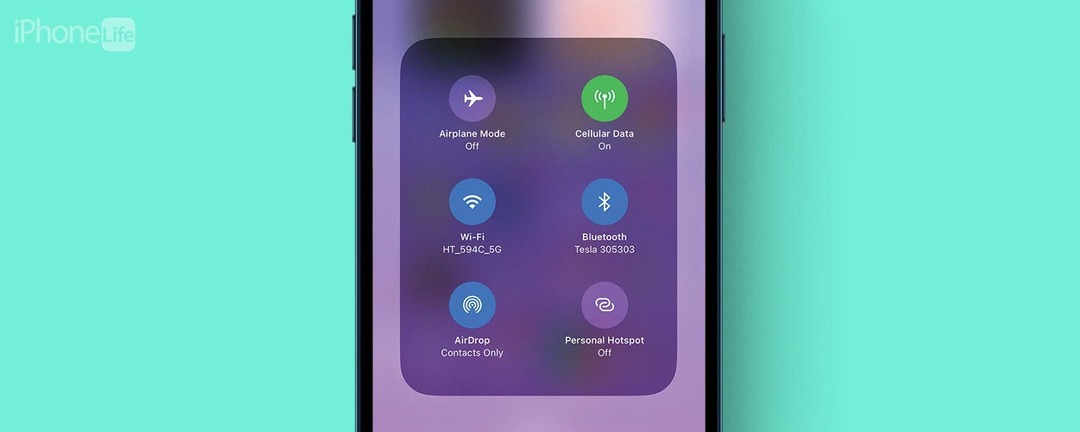
Το Tesla συνδέεται σε Wi-Fi για λήψη ενημερώσεων, αλλά διαθέτει ενσωματωμένο μόντεμ που μπορείτε να ενεργοποιήσετε πληρώνοντας για Premium Connectivity. Είναι επίσης δυνατό να χρησιμοποιήσετε το hotspot του τηλεφώνου σας για ροή στο Tesla σας. Παρά το γεγονός ότι έχει το δικό του μόντεμ, προς το παρόν, ένα Tesla δεν μπορεί να λειτουργήσει ως hotspot.
Πηδάω σε:
- Πώς να συνδέσετε το Tesla σε Wi-Fi εάν το Wi-Fi σας είναι απενεργοποιημένο
- Πώς να συνδέσετε το Tesla σε Wi-Fi εάν το Wi-Fi σας είναι ενεργοποιημένο
- Πώς να συνδέσετε το hotspot (iPhone & Tesla)
Πώς να συνδέσετε το Tesla σε Wi-Fi εάν το Wi-Fi σας είναι απενεργοποιημένο
Ακόμα κι αν πληρώσεις Συνδεσιμότητα Tesla Premium για να δώσετε στο Tesla πρόσβαση στο Διαδίκτυο μέσω του ενσωματωμένου μόντεμ, θα πρέπει ακόμα να συνδεθείτε στο Wi-Fi για να πραγματοποιήσετε λήψη ενημερώσεων λογισμικού over-the-air. Δείτε πώς μπορείτε να συνδεθείτε στο Διαδίκτυο στο Tesla σας την πρώτη φορά ή εάν το Wi-Fi σας είναι απενεργοποιημένο:
- Πατήστε το εικονίδιο αυτοκινήτου κάτω αριστερά στην οθόνη σας.
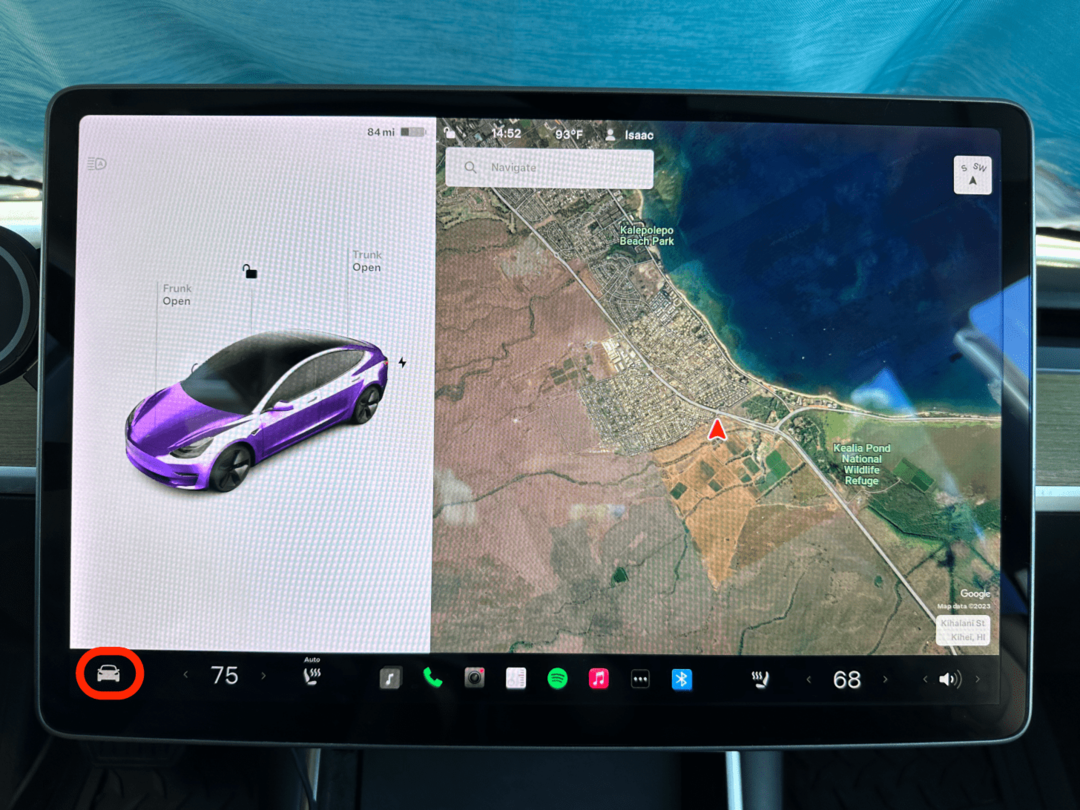
- Πατήστε το εικονίδιο LTE επάνω δεξιά στην καρτέλα Στοιχεία ελέγχου.
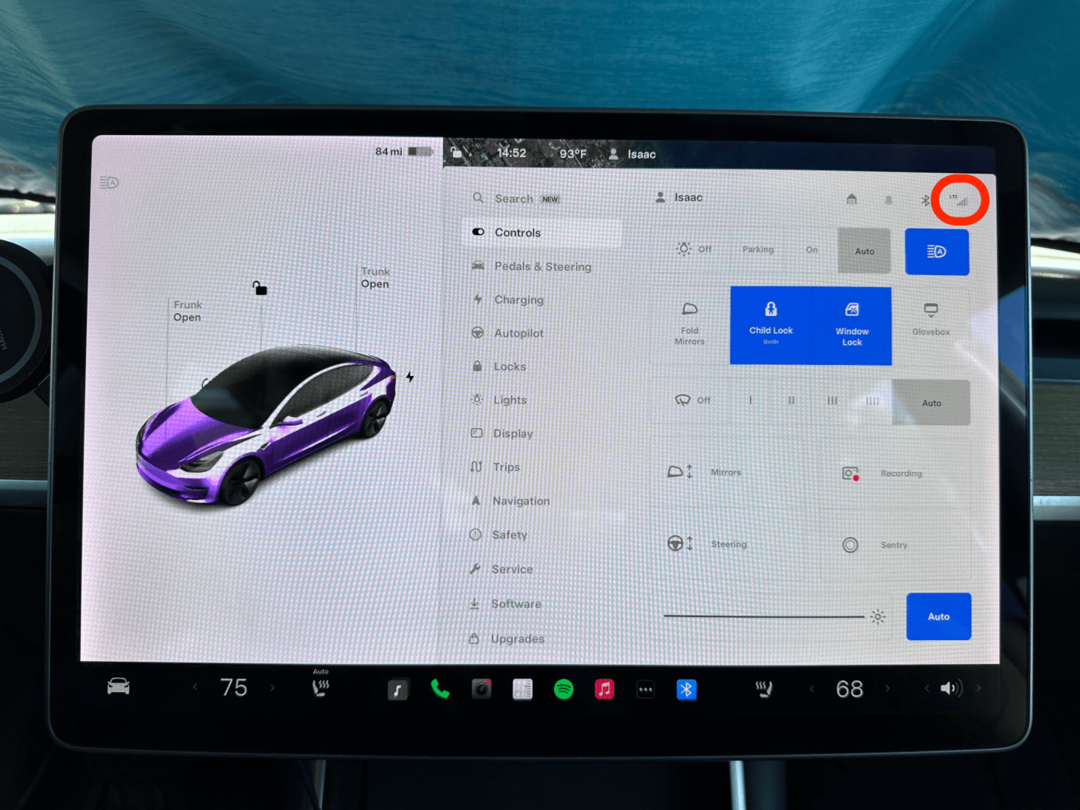
- Παρακέντηση Ρυθμίσεις Wi-Fi.
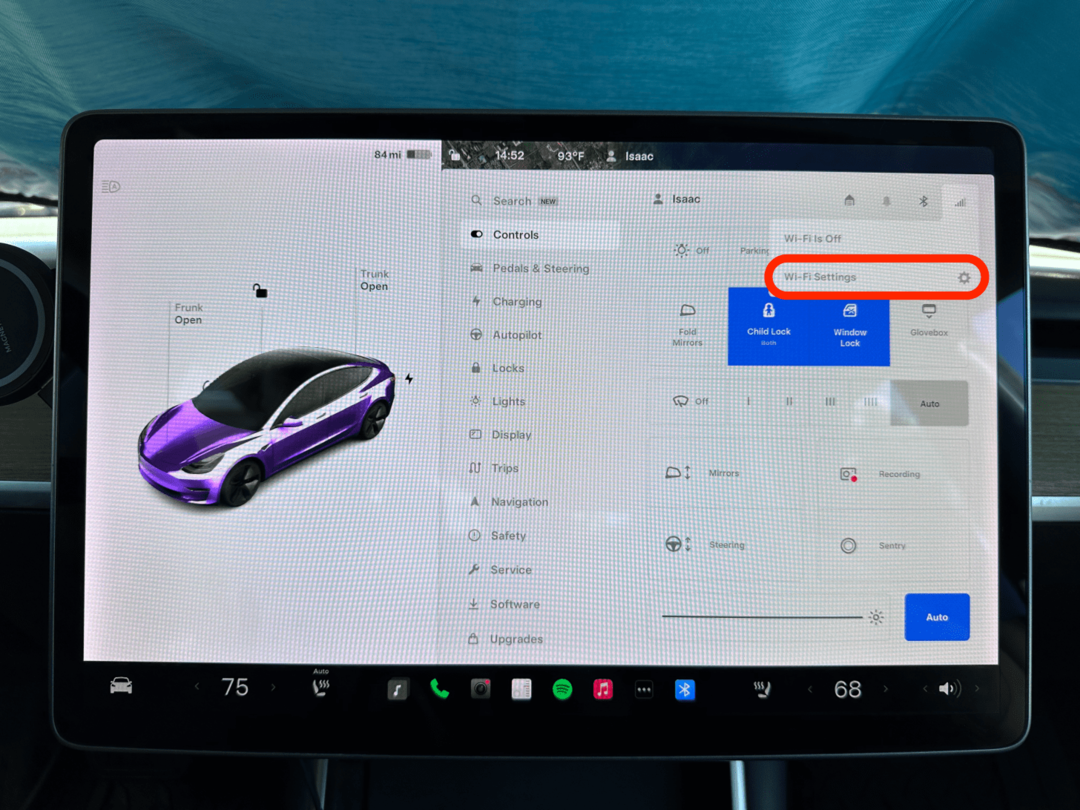
- Ενεργοποιήστε το.
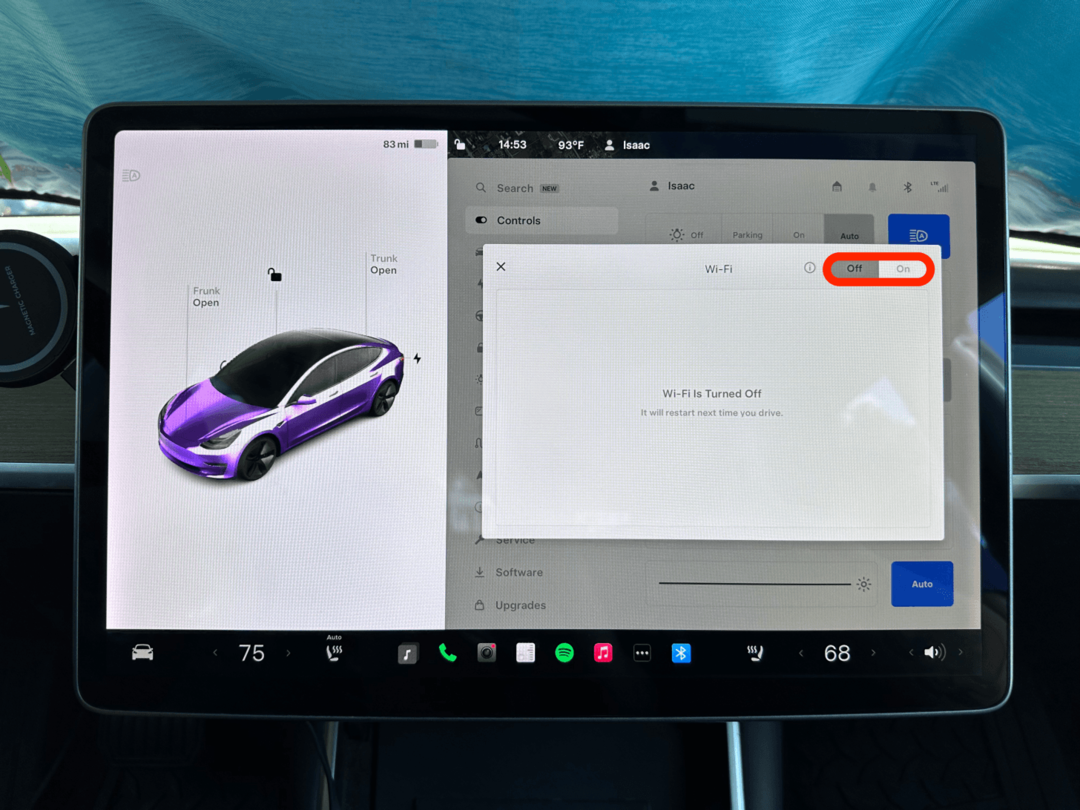
- Επιλέξτε το δίκτυό σας Wi-Fi και εισαγάγετε τον κωδικό πρόσβασής σας για να συνδεθείτε.
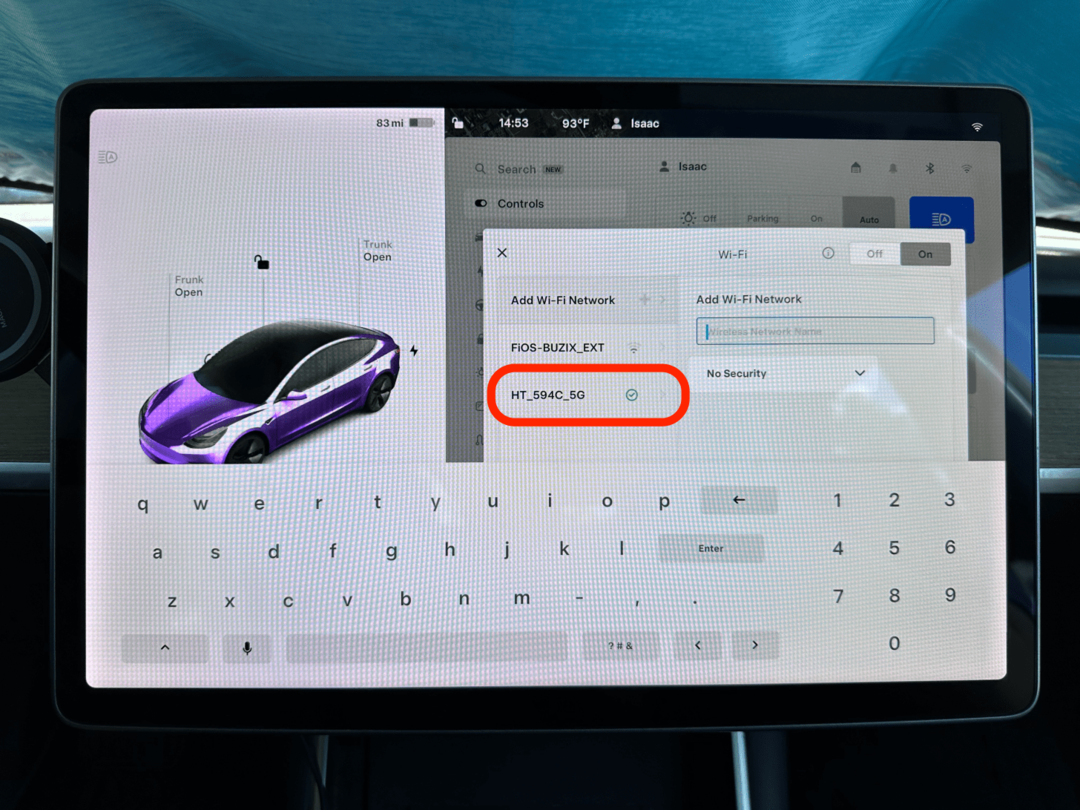
Τώρα ξέρετε πώς να αποκτήσετε Wi-Fi στο Tesla σας! Θα πρέπει να μπορείτε να συνδέσετε το Tesla σας σε οποιοδήποτε δίκτυο Wi-Fi στο οποίο μπορείτε να συνδέσετε το τηλέφωνό σας. Για περισσότερες συμβουλές τεχνολογίας, εγγραφείτε στο δικό μας Συμβουλή της ημέρας ενημερωτικό δελτίο.
Πώς να συνδέσετε το Tesla σε Wi-Fi εάν το Wi-Fi σας είναι ενεργοποιημένο
Εάν έχετε ήδη συνδεθεί στο Wi-Fi ή έχετε ενεργοποιήσει το Wi-Fi σας, δείτε πώς μπορείτε να συνδεθείτε στο Διαδίκτυο στο Tesla:
- Πατήστε το εικονίδιο αυτοκινήτου κάτω αριστερά στην οθόνη σας.
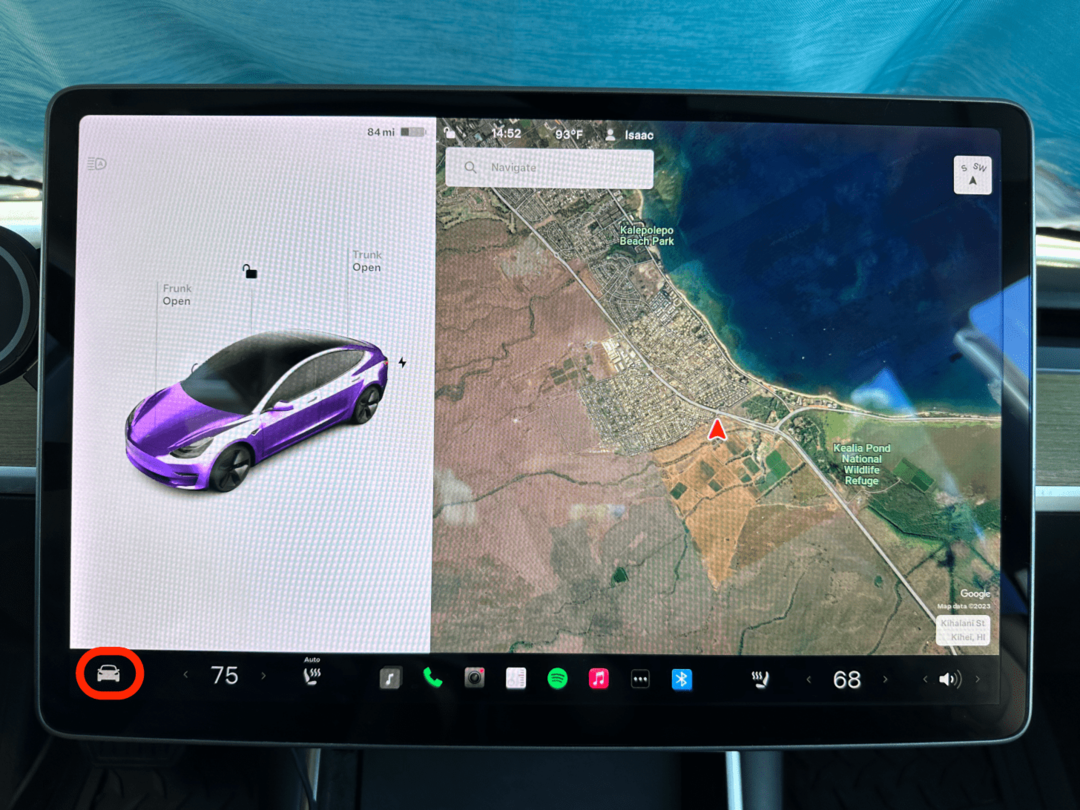
- Πατήστε το Εικονίδιο LTE ή Wi-Fi επάνω δεξιά στην καρτέλα Στοιχεία ελέγχου.
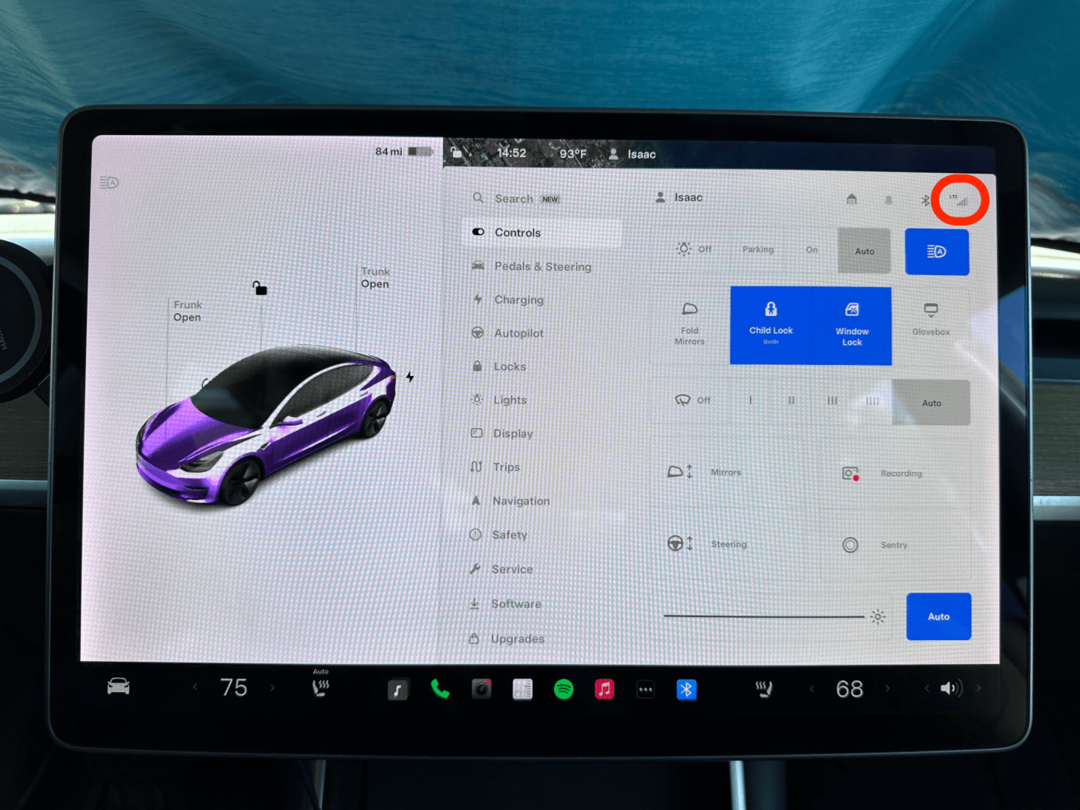
- Επιλέξτε το δίκτυό σας Wi-Fi και εισαγάγετε τον κωδικό πρόσβασης εάν σας ζητηθεί.
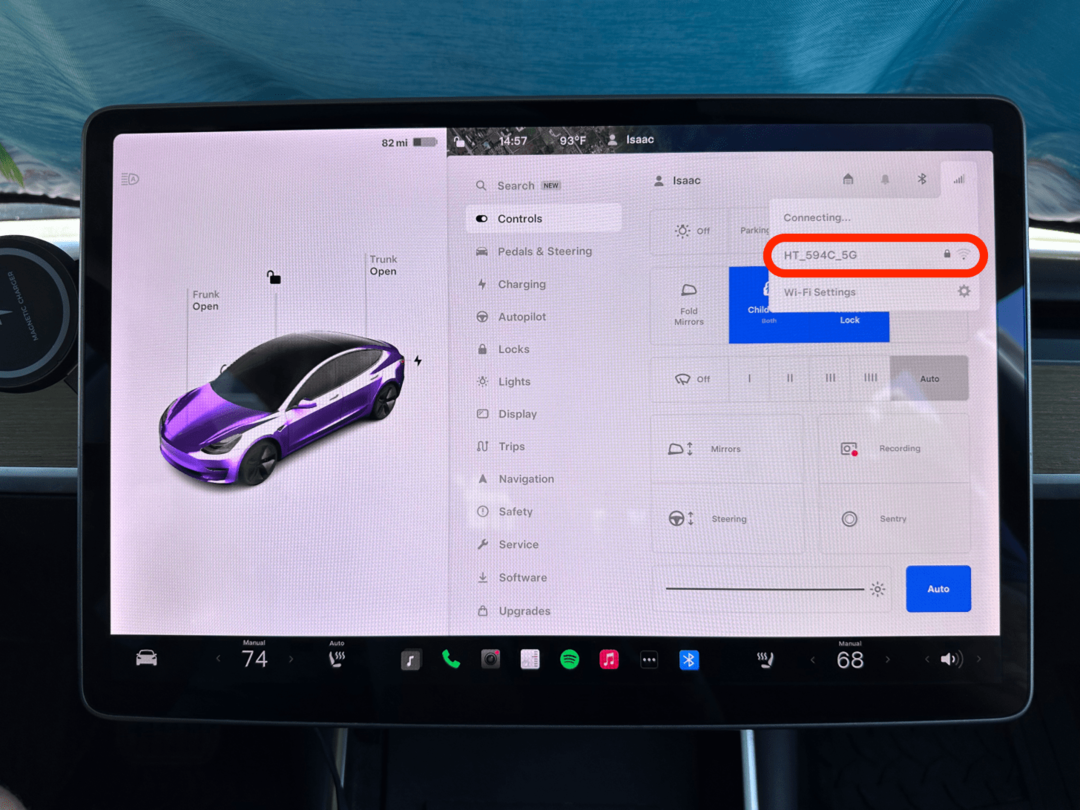
Τώρα θα πρέπει να είστε συνδεδεμένοι στο δίκτυο Wi-Fi της επιλογής σας.
Πώς να συνδέσετε το hotspot (iPhone & Tesla)
Εάν θέλετε να παραλείψετε τη μηνιαία πληρωμή Tesla, μπορείτε να συνδέσετε το Tesla στο hotspot του τηλεφώνου σας. Αυτό σας επιτρέπει να μεταδίδετε μουσική και βίντεο στην οθόνη του Tesla, ακόμα κι αν βρίσκεστε μακριά από το σπίτι σας, για παράδειγμα, σε δημόσιο χώρο στάθμευσης ή σε υπερσυμπιεστή Tesla. Προειδοποιήστε: η χρήση του hotspot του iPhone σας καταναλώνει πολλά δεδομένα, επομένως, εάν έχετε χαμηλά δεδομένα, ίσως να μην θέλετε να το κάνετε αυτό. Δείτε πώς μπορείτε να συνδεθείτε σε ένα hotspot με το Tesla σας:
- Γυρίστε το δικό σας ενεργοποιημένο το hotspot του iPhone. Μπορείτε επίσης να χρησιμοποιήσετε μια διαφορετική συσκευή κινητής τηλεφωνίας.
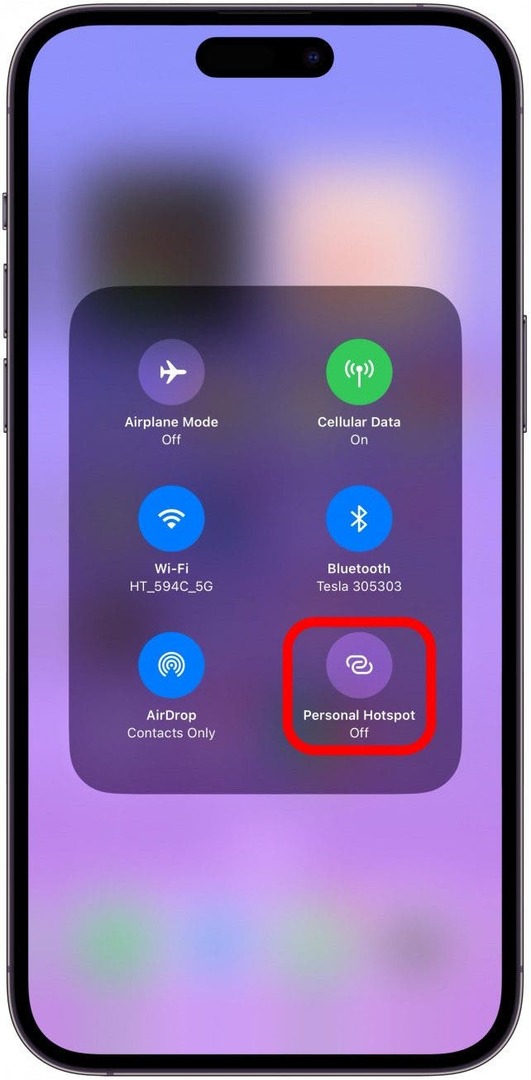
- Στη συνέχεια, ακολουθήστε τα βήματα στην παραπάνω ενότητα και επιλέξτε το Hotspot σας.
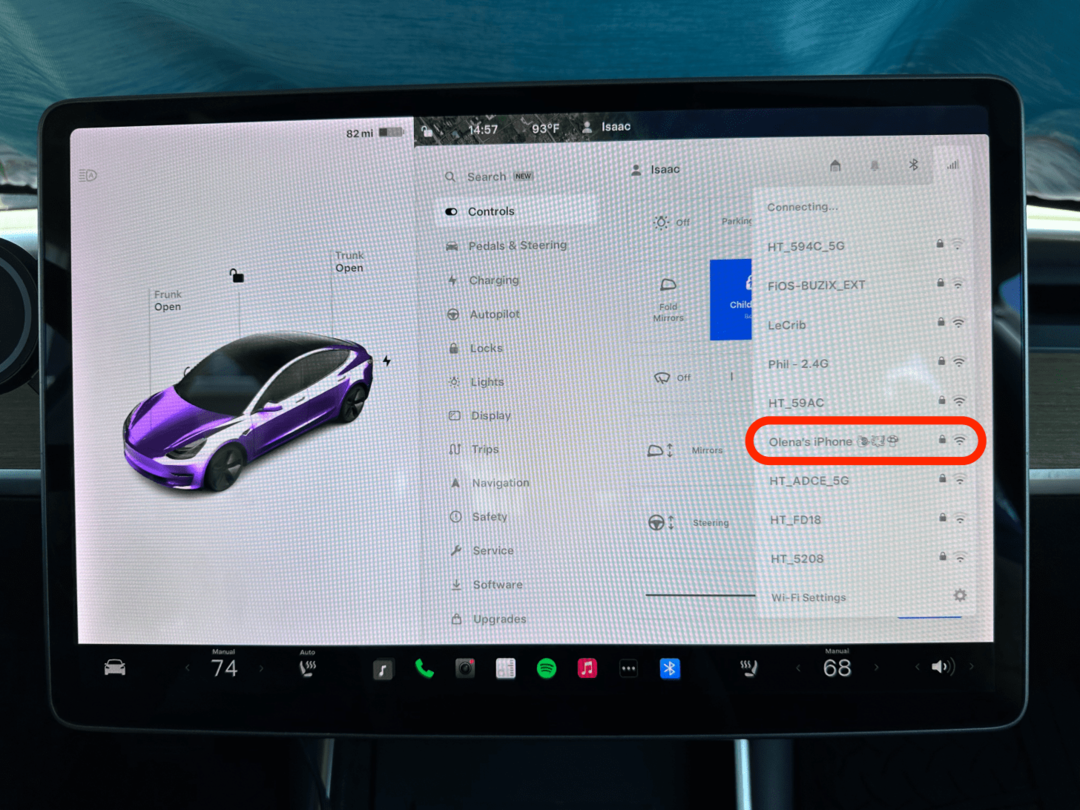
- Εισαγάγετε τον κωδικό πρόσβασης και πατήστε Επιβεβαιώνω.
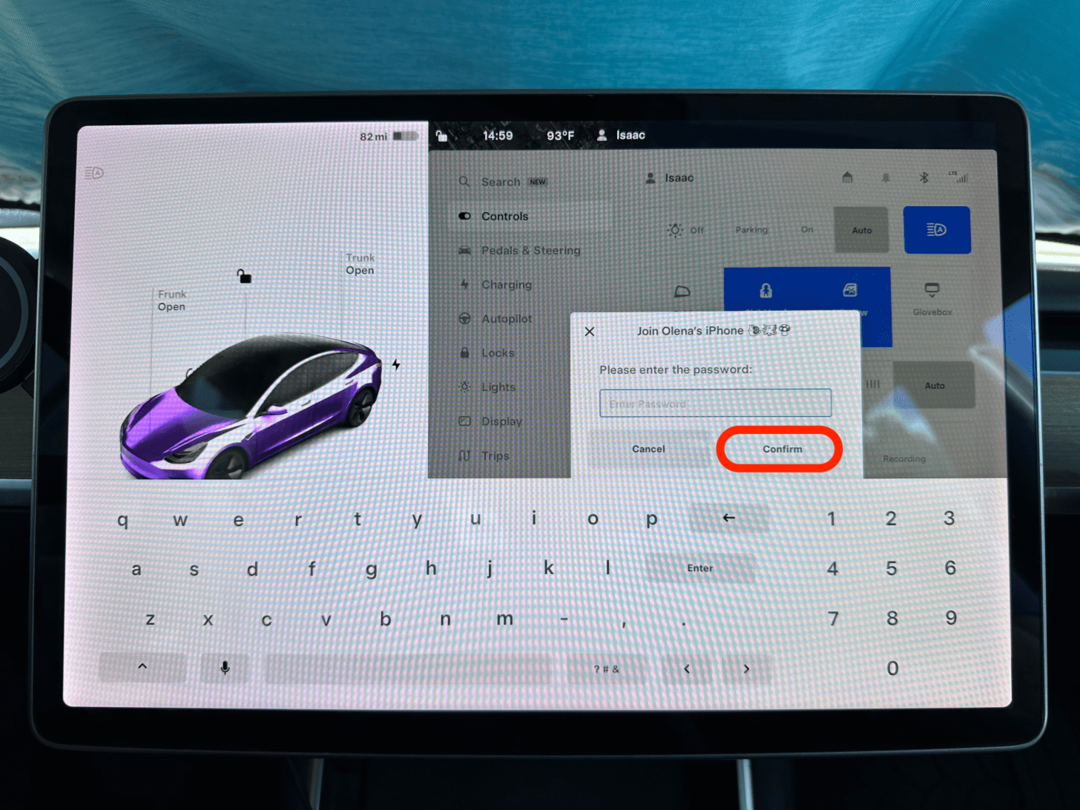
Τώρα ξέρετε πώς να συνδεθείτε σε ένα hotspot με το Tesla σας!
Σημείωση
Ακόμα κι αν πληρώνετε για Premium Connectivity, αυτή τη στιγμή δεν μπορείτε να χρησιμοποιήσετε το Tesla σας ως hotspot. Ωστόσο, πολλοί ιδιοκτήτες Tesla ελπίζουν ότι αυτό θα αλλάξει στο μέλλον, ώστε να μπορούν να συνδέσουν τους φορητούς υπολογιστές ή άλλες συσκευές τους στο διαδίκτυο χωρίς να πληρώσουν για επιπλέον υπηρεσία.
Τώρα ξέρετε πώς να αποκτάτε δωρεάν Wi-Fi στο αυτοκίνητό σας χρησιμοποιώντας το τηλέφωνό σας ως hotspot! Αυτό μπορεί να είναι πιο αργό από τη χρήση Premium Connectivity, αλλά είναι η πιο προσιτή επιλογή. Φυσικά, μπορείτε επίσης να συνδεθείτε στο Wi-Fi του σπιτιού ή της εργασίας σας εάν το επιτρέπει η κατάσταση στάθμευσης. Στη συνέχεια, μάθετε πώς να αυξήσετε την ταχύτητα hotspot στο iPhone.
FAQ
- Πόσο κοστίζει το Tesla Premium Connectivity; 9,99 $ ανά μήνα ή 99 $ ανά έτος. Μάθε περισσότερα για Συνδεσιμότητα Tesla εδώ.
- Τι να κάνετε εάν το Tesla σας δεν συνδεθεί σε Wi-Fi; Υπάρχουν μερικά βήματα αντιμετώπισης προβλημάτων που μπορείτε να ακολουθήσετε εάν αντιληφθείτε ότι το Tesla δεν συνδέεται σε Wi-Fi, όπως το να ξεχάσετε το δίκτυο Wi-Fi ή απενεργοποιώντας το Tesla σας και στη συνέχεια ενεργοποιήστε ξανά για να διορθώσετε τυχόν σφάλματα λογισμικού.
- Τι είναι το Internet Telsa; Η ίδια εταιρεία που κατασκευάζει την Teslas δημιούργησε επίσης το Starlink Internet. Στις 25 Αυγούστου 2022, ο Έλον Μασκ έγραψε στο Twitter επιβεβαιώνοντας μια συνεργασία της T-Mobile που θα παρέχει στα αυτοκίνητα Tesla δορυφορική κινητή υπηρεσία Starlink. Ωστόσο, αυτή η συνεργασία δεν έχει ακόμη υλοποιηθεί.